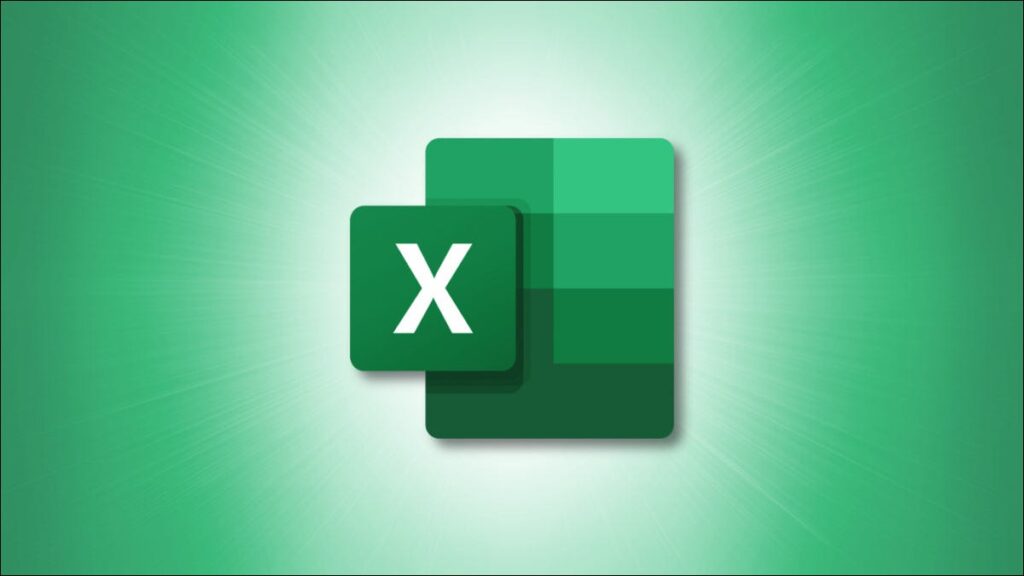Sử dụng tính năng AutoFit của Microsoft Excel, bạn có thể đảm bảo rằng nội dung của bạn trong các ô của bạn luôn hiển thị đầy đủ (mà không bị cắt bỏ). Đây là cách sử dụng tùy chọn này cho các hàng và cột cụ thể cũng như cho toàn bộ trang tính của bạn.
Chủ yếu có hai trường hợp mà bạn sẽ sử dụng tính năng này. Đầu tiên là khi nội dung của ô của bạn bị cắt do kích thước giới hạn của ô. Trong trường hợp này, AutoFit sẽ tăng kích thước ô để toàn bộ nội dung của bạn luôn hiển thị.
Trường hợp khác là khi bạn có một số lượng ký tự giới hạn trong ô của mình và bạn không cần thêm bất kỳ khoảng trống nào trong ô . Trong trường hợp này, AutoFit sẽ giảm kích thước ô, cho phép bạn xem nhiều nội dung hơn trên màn hình của mình tại bất kỳ thời điểm nào.
Sử dụng Tự động bổ sung cho các cột hoặc hàng cụ thể trong Excel
Để tăng hoặc giảm kích thước của các hàng hoặc cột cụ thể, hãy sử dụng phương pháp này.
Đầu tiên, khởi chạy bảng tính của bạn với Microsoft Excel. Sau đó, chọn cột hoặc các hàng bạn muốn tự động điều chỉnh. Bạn có thể thực hiện nhiều lựa chọn bằng cách nhấn và giữ phím Ctrl (Windows) hoặc Command (Mac).


Trên tab “Trang chủ”, trong phần “Ô”, hãy nhấp vào tùy chọn “Định dạng”.

Trong menu “Định dạng”, nếu bạn muốn tự động điều chỉnh các cột của mình, hãy chọn tùy chọn “Chiều rộng cột tự động bổ sung”. Để tự động điều chỉnh các hàng của bạn, hãy chọn “Chiều cao hàng tự động bổ sung”.

Excel sẽ tăng hoặc giảm kích thước hàng hoặc cột của bạn để đảm bảo hiển thị toàn bộ nội dung.

Bạn đã sẵn sàng.
Nếu bạn có một bảng tính lớn chứa nhiều hàng và cột, bạn có thể áp dụng Tự động bổ sung cho toàn bộ trang tính của mình cùng một lúc.
Để làm như vậy, trước tiên, hãy mở bảng tính của bạn trong Microsoft Excel. Sau đó, ở cuối bảng tính của bạn, hãy nhấp vào trang tính mà bạn muốn sử dụng Tự động điền.

Lưu ý: Nếu phím tắt của bạn chỉ chọn một vùng trong trang tính, hãy nhấn lại vào đó để chọn toàn bộ trang tính.

Bây giờ trang tính đầy đủ của bạn đã được chọn, trong ruy-băng của Excel ở trên cùng, hãy nhấp vào tab “Trang chủ”.

Trên tab “Trang chủ”, trong phần “Ô”, hãy nhấp vào menu “Định dạng”.

Nếu bạn muốn thay đổi kích thước các cột trong trang tính của mình, thì từ menu “Định dạng”, hãy chọn “Chiều rộng Cột Tự động bổ sung”. Để thay đổi kích thước tất cả các hàng của bạn, hãy chọn tùy chọn “Tự động bổ sung chiều cao hàng”.

Và Excel sẽ thực hiện các thay đổi được yêu cầu đối với bảng tính của bạn. Bạn đã hoàn tất.
Trên một lưu ý tương tự, bạn cũng có thể đặt kích thước hàng và cột theo cách thủ công trong Excel nếu bạn muốn. Hãy xem hướng dẫn của chúng tôi để tìm hiểu cách thực hiện.